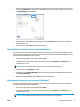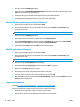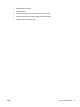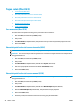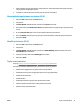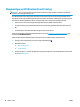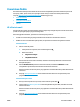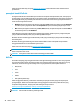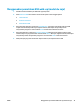HP LaserJet Pro MFP M225, M226 - User's Guide
3. Klik atau ketuk tab di driver cetak untuk mengonfigurasi opsi yang tersedia. Contohnya, atur orientasi
kertas di tab Finishing (Penuntasan), dan atur sumber kertas, jenis kertas, dan pengaturan kualitas di
tab Paper/Quality (Kertas/Kualitas).
4. Klik atau sentuh tombol OK untuk kembali ke kotak dialog Mencetak. Pilih jumlah salinan yang akan
dicetak dari layar ini.
5. Klik atau sentuh tombol OK untuk mencetak pekerjaan.
Mencetak pada kedua sisi secara otomatis (Windows)
Gunakan prosedur ini untuk produk dengan duplekser otomatis yang telah diinstal. Jika duplekser otomatis
belum diinstal pada produk, atau untuk mencetak pada jenis kertas yang tidak mendukung duplekser, Anda
dapat mencetak pada kedua sisi secara manual.
1. Dari program perangkat lunak, tentukan pilihan Cetak.
2. Pilih produk dari daftar printer, kemudian klik atau sentuh tombol Properti atau Preferensi untuk
membuka driver cetak.
CATATAN: Nama tombol berbeda untuk program perangkat lunak yang berbeda.
3. Klik atau sentuh tab Finishing (Penuntas).
4. Pilih kotak centang Print On Both Sides [Cetak pada kedua sisi]. Klik tombol OK untuk menutup kotak
dialog Properti Dokumen.
5. Dalam kotak dialog Cetak, klik tombol OK untuk mencetak pekerjaan.
Mencetak pada kedua sisi secara manual (Windows)
Gunakan prosedur ini untuk produk yang tidak memiliki duplekser otomatis diinstal atau untuk mencetak
pada kertas yang tidak mendukung duplekser.
1. Dari program perangkat lunak, tentukan pilihan Cetak.
2. Pilih produk dari daftar printer, kemudian klik atau sentuh tombol Properti atau Preferensi untuk
membuka driver cetak.
CATATAN: Nama tombol berbeda untuk program perangkat lunak yang berbeda.
IDWW Tugas cetak (Windows) 31